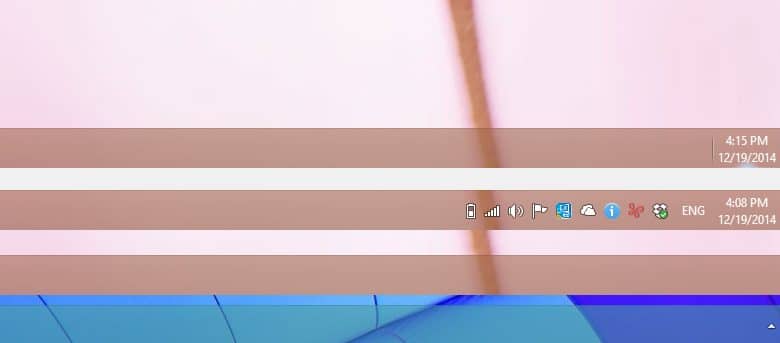
Il existe des ajustements notables pour personnaliser la barre des tâches et les zones de notification dans Windows 8 à l’aide de l’éditeur de registre et des propriétés. Si vous souhaitez les nettoyer – là où les icônes des programmes s’exécutent en arrière-plan – il est facile de pirater votre chemin avec de petites modifications dans le registre.
D’autres utilisateurs préfèrent abandonner complètement les petites icônes – qui se trouvent en bas à droite de la barre des tâches – certains voudront peut-être afficher une poignée de programmes souvent utilisés. Dans tous les cas, le processus est simple et faisable. Nous attendons de vous que vous connaissiez l’Éditeur du Registre et le Panneau de configuration, ce qui signifie que vous comprenez les concepts de base à intermédiaires d’ajout de clés et de valeurs.
Noter: assurez-vous que vous êtes connecté en tant qu’administrateur. Sinon, vous pouvez modifier votre statut dans le contrôle de compte d’utilisateur (UAC).
Contenu
Comment masquer les icônes à l’aide de l’éditeur de registre
1. Appuyez sur « Fenêtre + R » pour lancer la barre d’exécution.
2. Dans la barre d’exécution, tapez regedit.
3. Cliquez sur « Oui » une fois que l’UAC demande l’accès.
4. Une fois que vous voyez l’Éditeur du Registre, accédez à ce chemin :
Si vous ne trouvez pas le dossier « Explorer », vous devez créer une clé avant d’ajouter une nouvelle valeur.
5. Cliquez avec le bouton droit sur le dossier « Politiques », puis passez la souris sur « Nouveau » et choisissez « Clé ». Étiquetez la clé « Explorateur ».
6. Cliquez avec le bouton droit sur le dossier « Explorateur » et passez la souris sur « Nouveau ». Choisissez la « valeur DWORD (32 bits) » et vous la verrez ajoutée dans le dossier.
7. Étiquetez le DWORD « NoTrayItemsDisplay »
8. Cliquez avec le bouton droit sur « NoTrayItemsDisplay » et cliquez sur « Modifier ». Modifiez la valeur de 0 à 1 et cliquez sur OK.
9. Quittez l’Éditeur du Registre et redémarrez/redémarrez votre PC.
Vous avez modifié avec succès la barre des tâches. Cachez les icônes lorsque vous voyez cela sur votre écran.
Noter: mon ordinateur affiche toujours l’heure et la date. Ensuite, nous allons dans la barre des tâches Propriétés pour masquer manuellement ces deux.
Accéder aux propriétés de la barre des tâches
Pour masquer l’heure et la date :
1. Dans la barre d’état système, cliquez avec le bouton droit sur l’espace sur l’heure et la date et choisissez « Propriétés » et cela vous dirigera vers les « Icônes de la zone de notification -> Icônes système » du Panneau de configuration.
2, choisissez OFF parmi les icônes sous la colonne Comportement et cliquez sur OK pour nettoyer complètement la barre d’état système.
Notez qu’il y a un avertissement qui dit « Certains paramètres sont gérés par votre administrateur système. » Vous le verrez après avoir effectué les modifications dans le registre ; c’est aussi une autre façon de confirmer que les changements ont pris effet.
D’un autre côté, si vous souhaitez récupérer ces icônes dans la barre d’état système, suivez simplement les quatre premières étapes mentionnées ci-dessus. Assurez-vous qu’il s’agit du même chemin/dossier, puis supprimez la clé « Explorateur » et toutes ses sous-clés – cliquez avec le bouton droit sur le dossier et choisissez « Supprimer ».
Quittez l’Éditeur du Registre et redémarrez votre ordinateur.
Pendant ce temps, si vous ne souhaitez masquer qu’une poignée d’icônes et que vous ne voulez pas voir les notifications apparaître, contournez simplement les « Icônes de la zone de notification » dans le Panneau de configuration. Décochez la case « Toujours afficher toutes les icônes et notifications dans la barre des tâches » pour modifier manuellement les paramètres.
Noter: notez que l’avertissement précédemment vu a disparu après la suppression du registre et la restauration des comportements d’icône par défaut.
Conclusion
L’ajout de la valeur NoTrayItemsDisplay dans l’Éditeur du Registre résout rapidement le problème et place votre plateau dans une ardoise propre, sauf que les icônes système telles que la date, l’heure et le volume ne sont pas affectées, vous pouvez donc modifier les paramètres via Propriétés dans le Panneau de configuration. Ce tweak n’est pas trop technique, mais il est simplement utilisé pour la personnalisation.
Tes pensées?
Cet article est-il utile ? Oui Non


